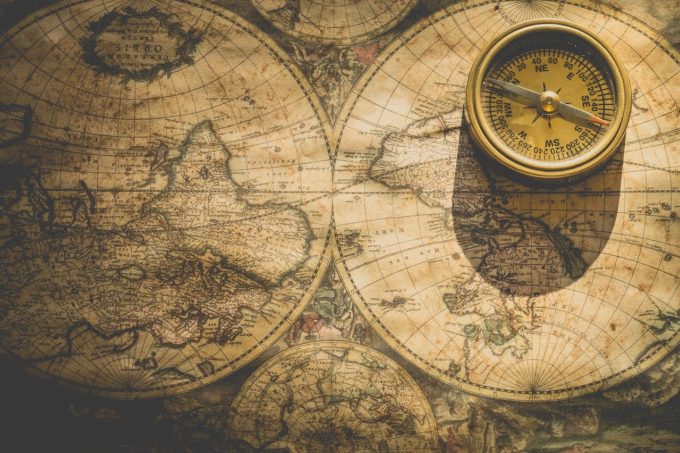日本一周の際にも作成した、旅用のマップがあります。
こちら、googleのマイマップ機能を使って観光予定地や宿泊地などを色分けして記載してつくっていました。
本当はgoogleのマップにそのままつけたいんですが、アイコンの種類が少なくて種類別に分けられないので仕方なくマイマップ機能を使っています。
アイコンをせめて5種類ぐらい使えたら(今は3種類しか使えません)デフォルトマップで良かったんですけどね。何とかしてくださいグーグルさん! 微妙にマイマップって使い勝手悪いんですよ!(笑)
まあそんなわけですが、マップの作製です。
まず行ったのはこちら。
既存の☆マークなどの全削除
とっても奇麗になりました!
全国あちこちに行った際に、「お気に入り」や「行ってみたい」「スター付き」なんかでマークを入れていたわけですが、それを全て削除してやりました!(笑)
手順は簡単で、まずは念のためバックアップを取ります。
こちらにアクセスして、エクスポート処理を行います。
このマイプレイスの部分ですね。
形式は自動的にJSONというものになります。
これでバックアップを取っておけば、万が一戻したくなった場合も対応できます。
まあ、たぶんやりませんが…。
で、バックアップを取ったら次はブックマークページというものにアクセスします。
最初ちょっと認証がありますが、スマホでOKとか押すだけの簡単なものですね。
で、それを行うとこんな画面になります。
あとは左下にある、すべて削除を選択するだけです。
ちなみにキャッシュが残っていることがあるのか別の理由かわかりませんが、削除したはずなのにマップ上にスターマークが残っていたりします。
その場合も、長くて2週間ぐらい放置しておけば全部消えましたので、しばらくほうっておけば大丈夫みたいです。
さて、これでマップが奇麗になりましたので、次にマイマップを作っていきます。
マイマップの作製
まずはグーグルマップを開き、左上のメニューからマイプレイスを選択します。
で、マイマップのタブにして…
一番↓にある、地図を作製を選択します。
で、そうするとまっさらなマイマップが作成されるので、これに目的地などを追加していくわけです。
マイマップはグーグルマップから呼び出しができるようになっているのです。
まずはわかりやすいように無題の地図から名称を変更しておきましょう。
これでOK!
では次回は目的地の追加から行っていきます。
今回は以上!
出発まで残り…23日